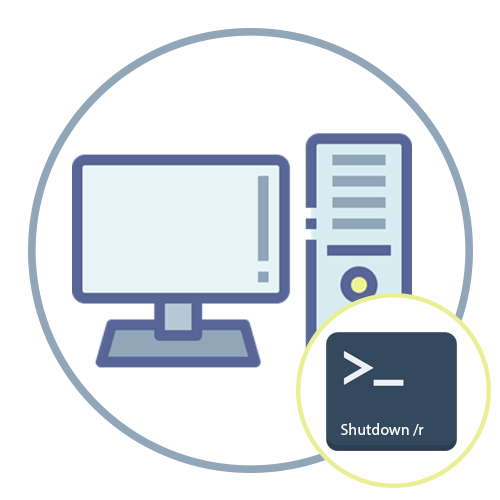Зміст

Windows 10
Поява помилки &171;виявлений конфлікт IP-адрес&187; в Windows 10 найчастіше пов'язаний з неправильними мережевими настройками, проте іноді її викликають дрібні збої, що вирішуються банальної перезавантаженням комп'ютера і роутера. Якщо ви вже зробили це, але проблема не зникла, приступайте до виконання наступних методів.
Спосіб 1: Запуск засобу усунення несправностей
Перед тим, як намагатися самостійно вирішити неполадку, змінюючи налаштування в ОС або веб-інтерфейсі роутера, спробуйте застосувати штатний засіб усунення помилок Віндовс, яке виконає базове сканування і виправить проблеми, якщо такі будуть.
- Відкрийте меню &171; Пуск & 187; і виклик &171; Параметри & 187; , натиснувши по значку з шестерінкою.
- У новому вікні клацніть по плитці &171; оновлення та безпека & 187; .
- Перейдіть до розділу & 171; усунення несправностей&187; .
- У ньому вас цікавить посилання & 171; додаткові засоби усунення несправностей&187; .
- Серед усіх засобів діагностики виберіть &171;підключення до Інтернету&187; і запустіть його.
- Чекайте завершення пошуку проблем і прочитайте відобразилася на екрані інформацію. За необхідності виконайте представлені інструкції і перевірте роботу мережі.
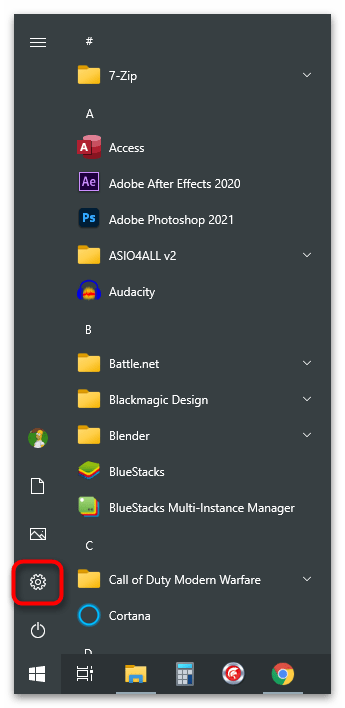
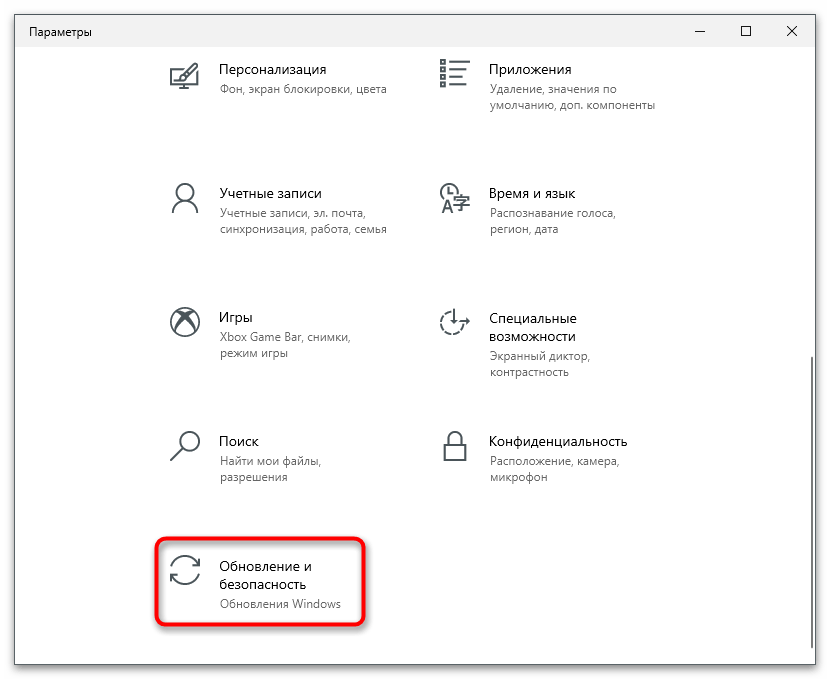
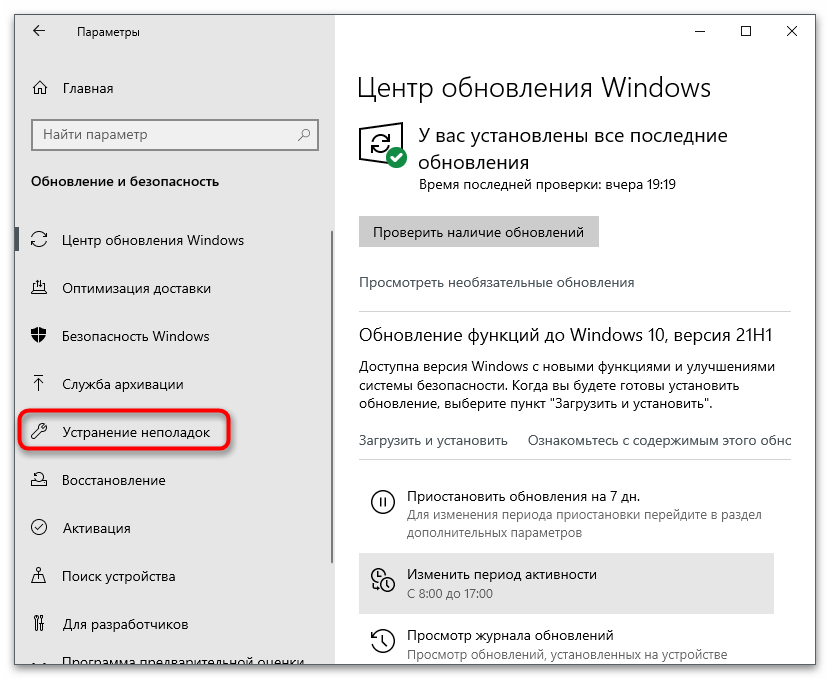
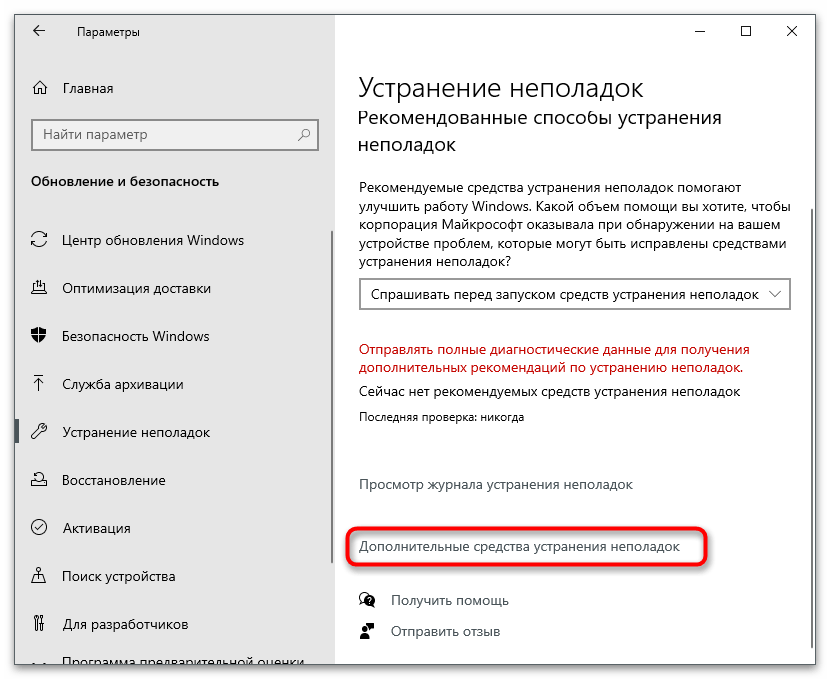
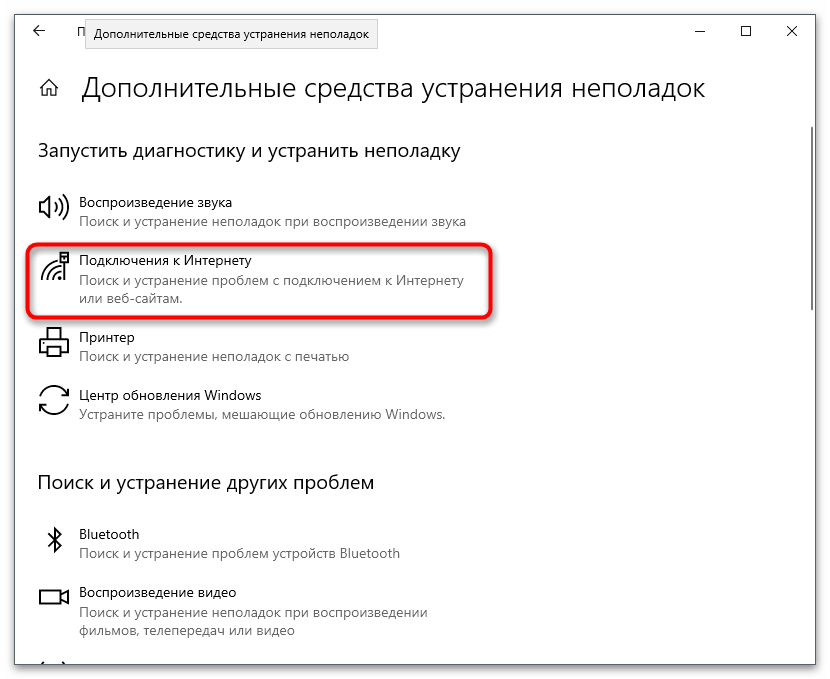
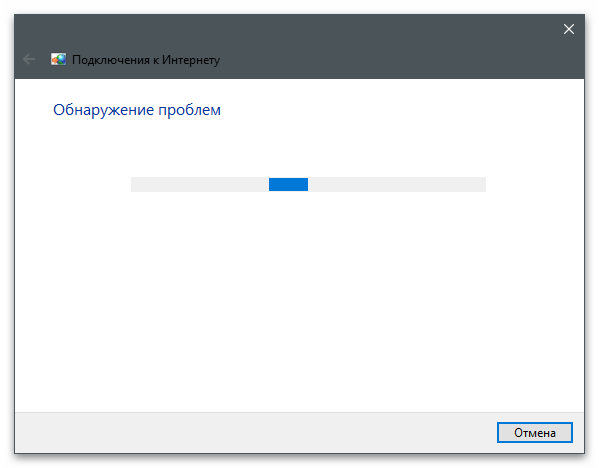
Спосіб 2: використання автоматичного методу отримання IP-адреси та DNS-серверів
Зазвичай метод отримання IP-адреси і DNS-серверів встановлюється на рівні роутера, проте іноді виникають конфлікти з параметрами операційної системи, що і призводить до виникнення розглянутої помилки. В першу чергу в Windows потрібно встановити автоматичний метод отримання цих параметрів і перевірити, як це позначиться на доступі до Інтернету.
- У тому ж додатку &171;Параметри&187; цього разу перейдіть до & 171; Мережа та інтернет&187; .
- В блоці & 171; Додаткові параметри мережі & 187; вас цікавить пункт & 171; налаштування параметрів адаптера & 187; .
- При відображенні вікна & 171; мережеві підключення & 187; клацніть правою кнопкою миші по використовуваному мережевому адаптеру і з контекстного меню виберіть пункт &171; властивості&187; .
- Двічі клікніть по рядку &171;IP версії 4 (TCP/IPv4)&187; .
- Відзначте маркерами пункти, що відповідають за автоматичне отримання IP і DNS, після чого натисніть & 171; ОК&187; і перезавантажте роутер, щоб всі зміни точно вступили в силу.
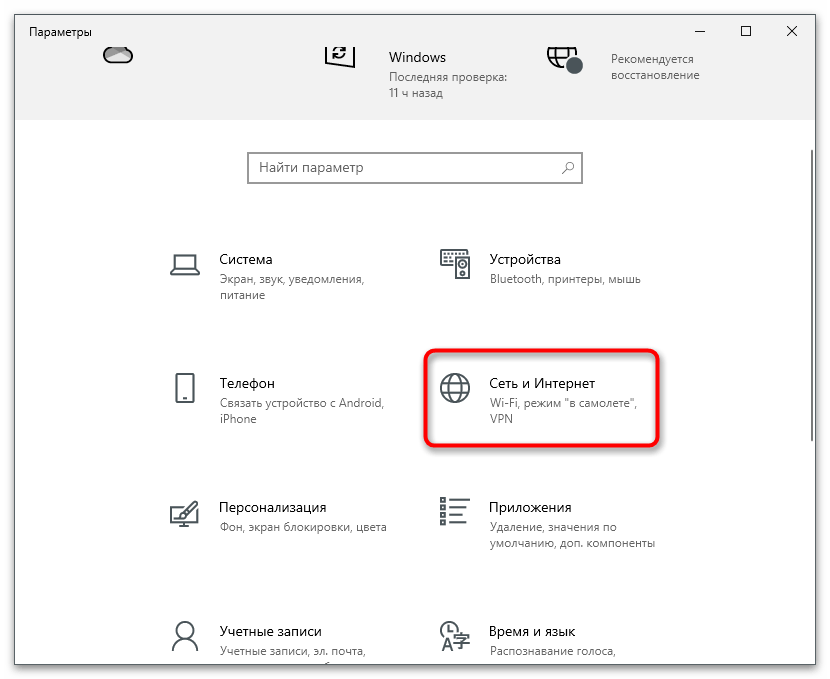
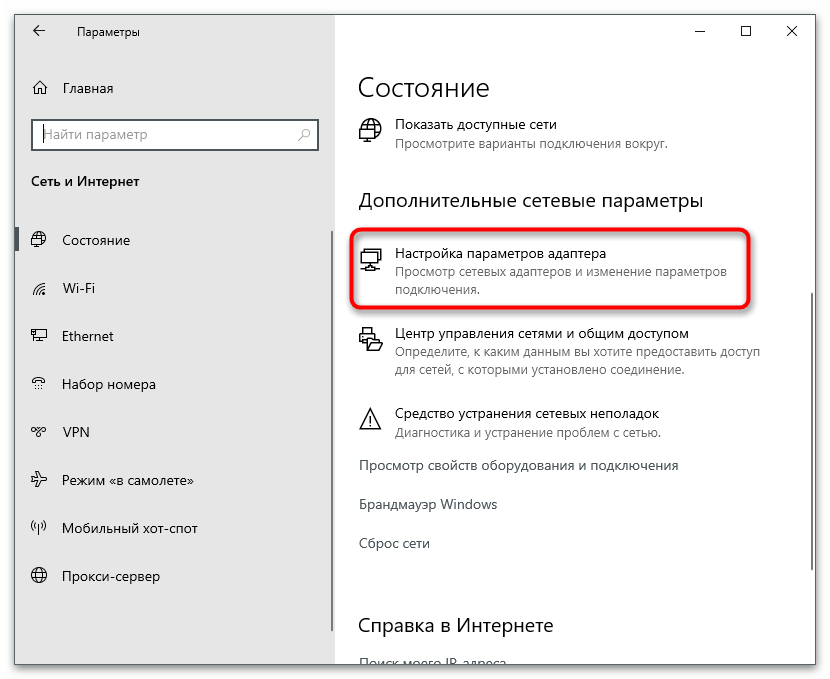
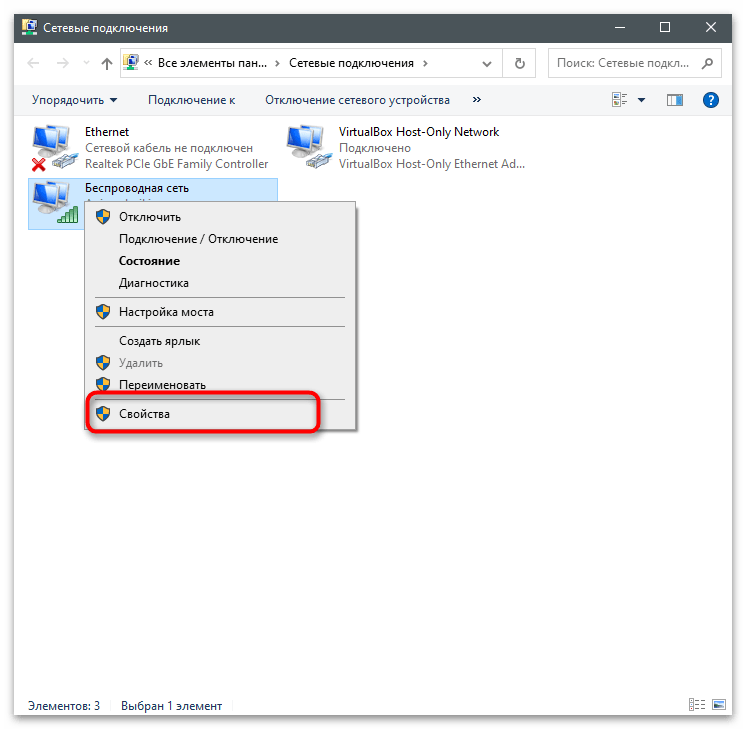
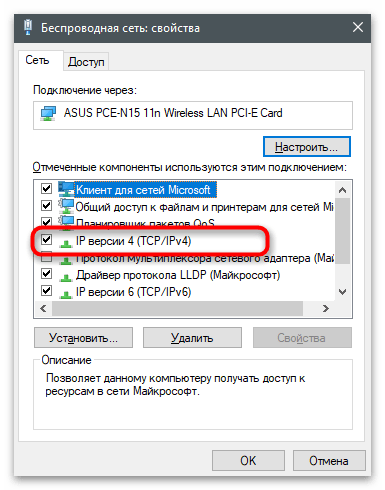
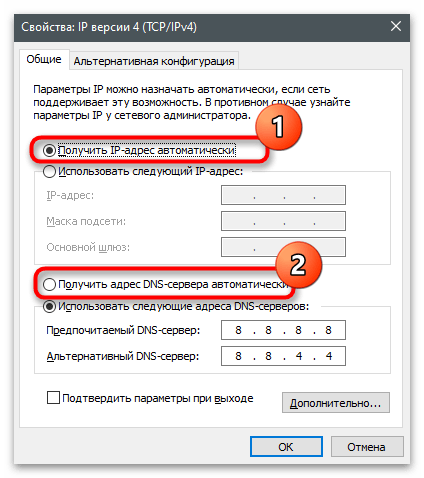
Спосіб 3: ручне введення IP-адреси та DNS-серверів
У деяких випадках, при використанні провайдером нестандартного протоколу, нормальне з'єднання з Інтернетом забезпечується при заздалегідь відомих IP-адресу і DNS-серверах, тобто їх потрібно встановити вручну. Якщо раніше здійснювалася настройка маршрутизатора, значить, його параметри не потребують редагування і залишається тільки зробити зміни в ОС.
- Для початку відкрийте & 171; Пуск & 187; , відшукайте &171;командний рядок&187; і запустіть її. Можете використовувати будь-який інший метод переходу до консолі, який вважаєте зручніше цього.
- Введіть команду
ipconfigі натисніть Enter для її активації. - Знайдіть у списку свій мережевий адаптер, запам'ятайте або скопіюйте інформацію про IP-адресу, маску та основний шлюз. Консоль можна навіть не закривати, щоб звернутися до даних у разі потреби.
- Відкрийте властивості мережі так, як це було показано в попередньому методі, і знову двічі клікніть по рядку &171;IP версії 4 (TCP/IPv4)&187; .
- Відзначте маркером пункт &171;Використовуйте наступну IP-адресу&187; і введіть в поля три адреси, отримання яких вироблено раніше.
- Те ж саме зробіть і з DNS-серверами, а в якості бажаного і альтернативного вкажіть
8.8.8.8і8.8.4.4відповідно.
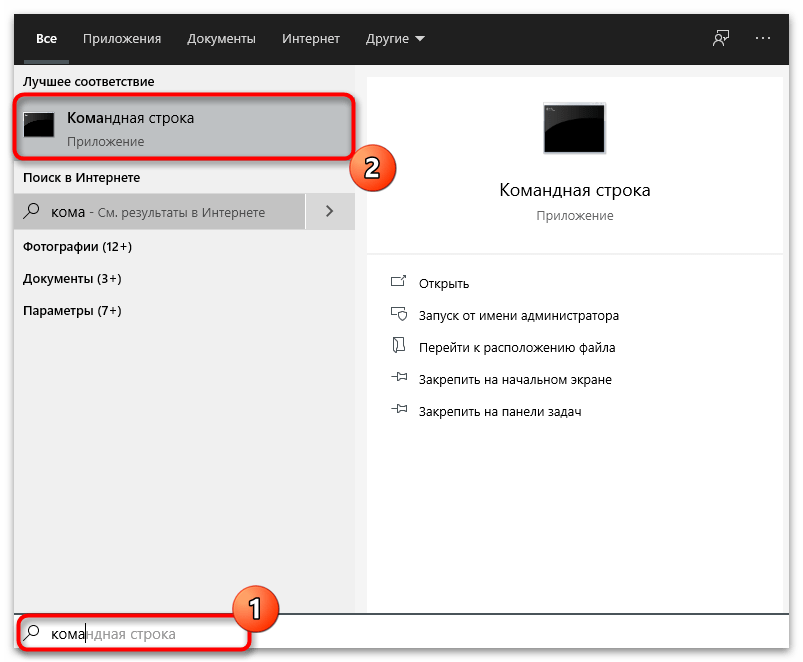
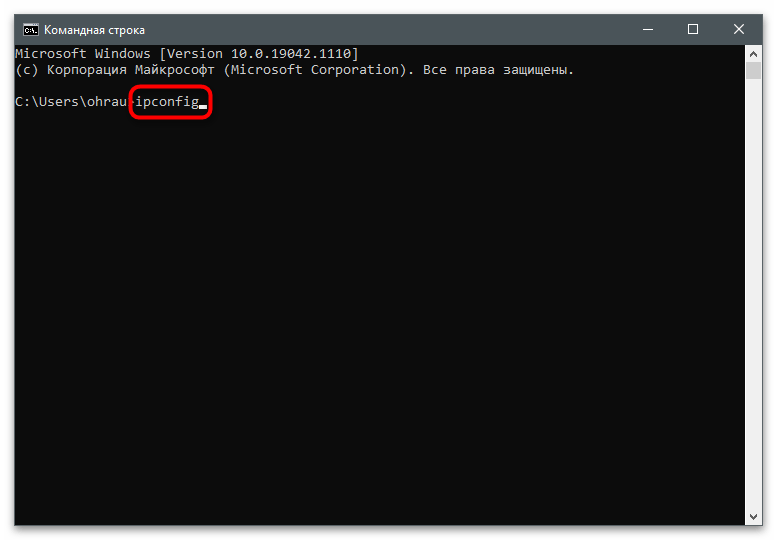
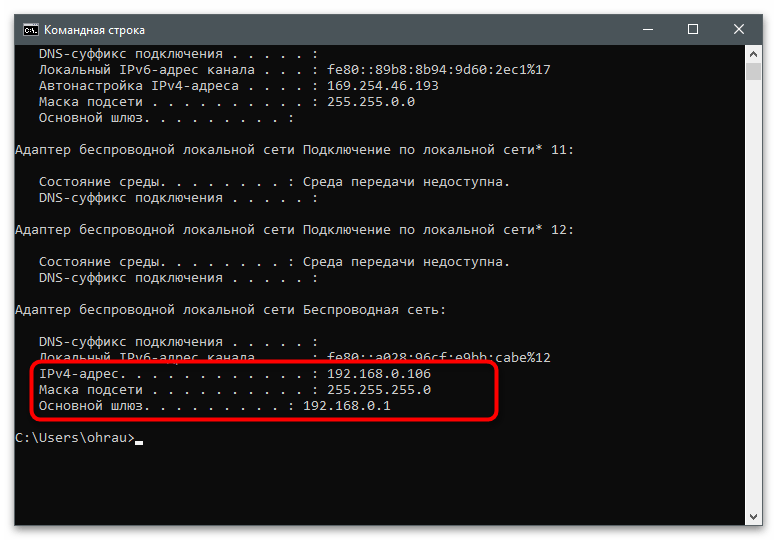
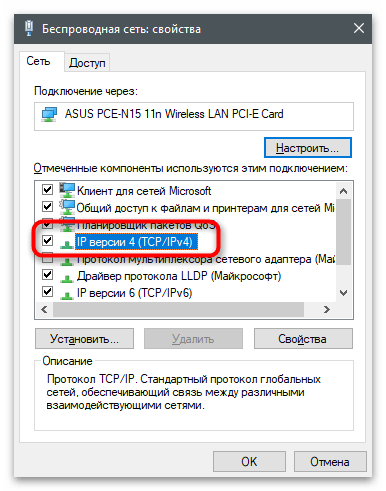
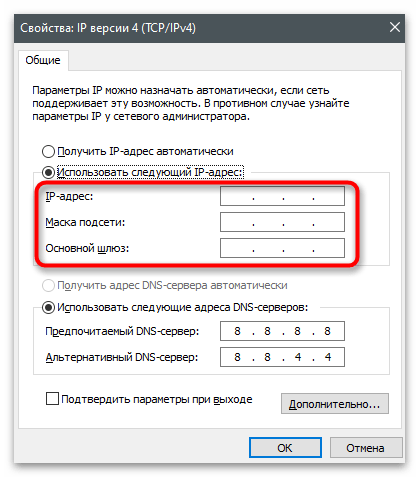
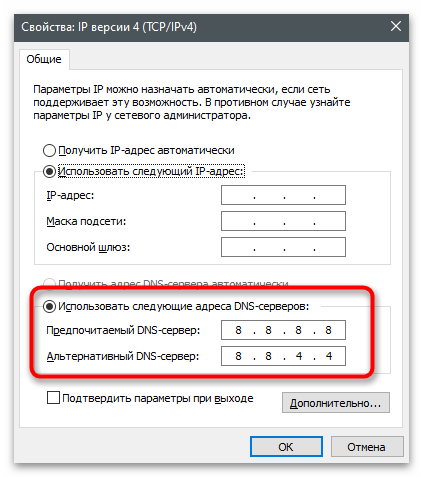
Якщо після перезавантаження маршрутизатора проблема не зникла, рекомендується повернути параметри в попередній стан, щоб вони не провокували інші помилки при підключенні до Інтернету.
Спосіб 4: включення DHCP-сервера в налаштуваннях роутера
Останній метод & 8212; перевірка стану сервера DHCP у налаштуваннях маршрутизатора. Цей параметр повинен бути включений для тих користувачів, чиї провайдери надають інтернет по протоколу&171; динамічний IP-адреса &187; (він же&171; Dynamic IP & 187; і DHCP). Ця інформація повинна бути вказана в інструкції з налаштування маршрутизатора або в іншій документації, наданій постачальником послуг Інтернету під час підключення.
- Відкрийте веб-інтерфейс роутера, використовуючи для цього будь-який браузер, і виконайте в ньому авторизацію. Якщо стикаєтеся з цим вперше, зверніться до Інструкції за посиланням нижче.
Детальніше: вхід в веб-інтерфейс роутерів
- Перейдіть до розділу &171;DHCP&187; , знайшовши його на панелі зліва.
- Переконайтеся в тому, що в його налаштуваннях маркер стоїть навпроти пункту &171; включити&187;
. Якщо це не так, змініть його значення та збережіть параметри.
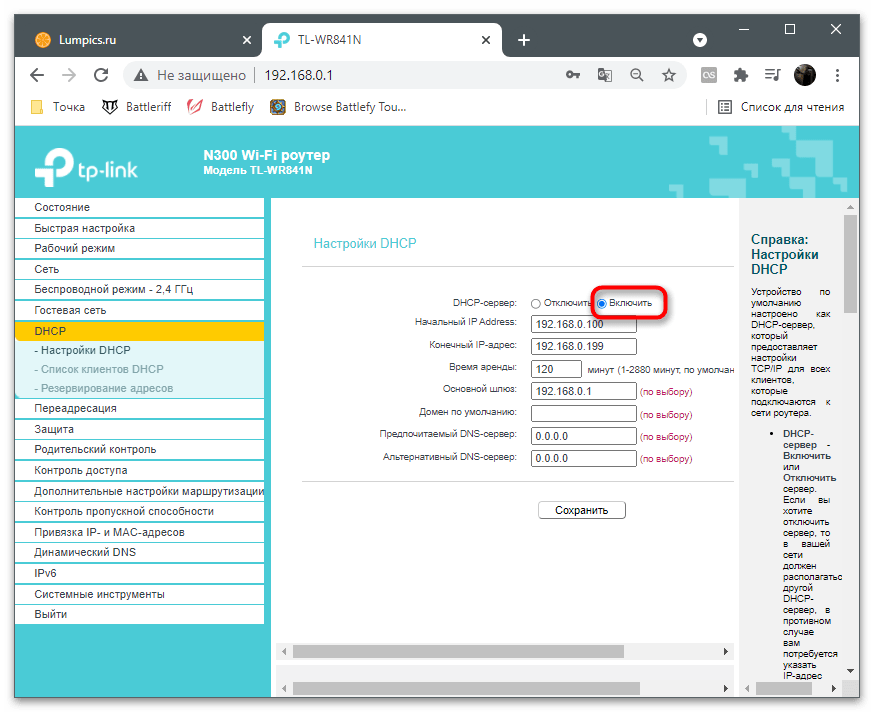
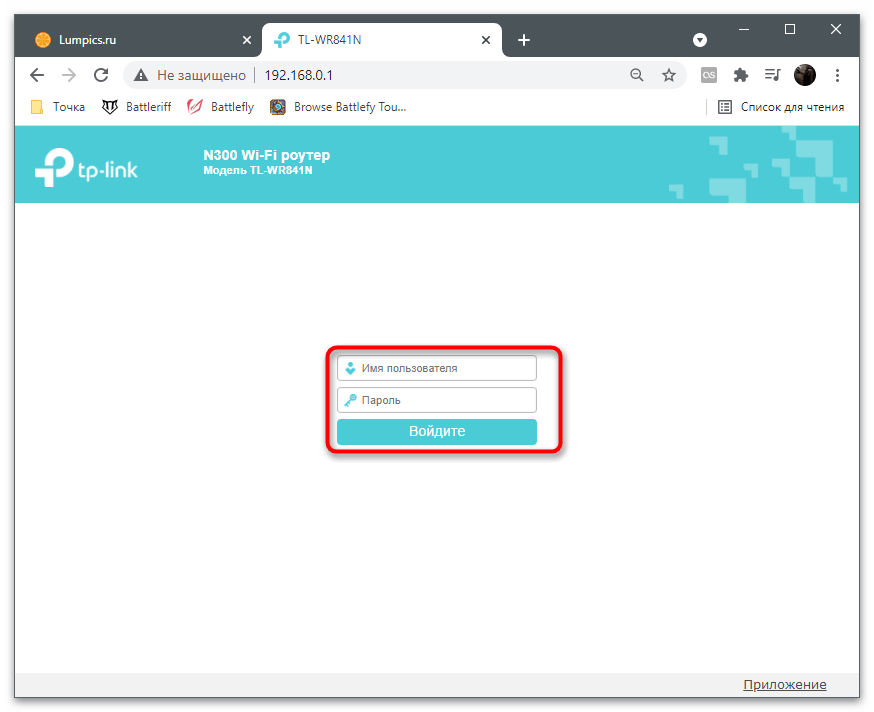
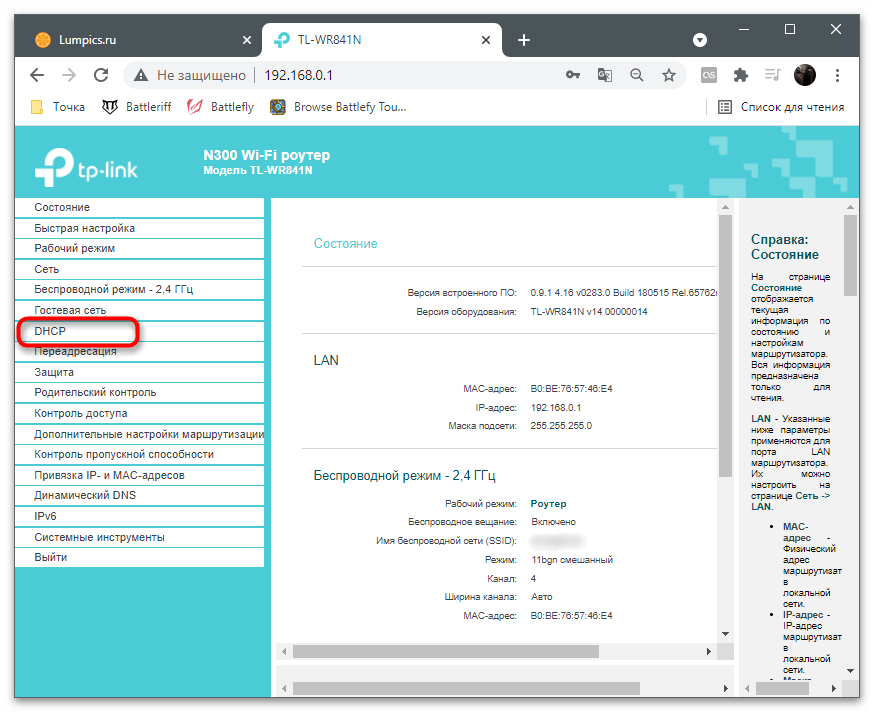
Ще раз відзначимо, що якщо провайдер використовує протокол Static IP або PPPoE, цей метод виконувати не потрібно, оскільки за замовчуванням в Налаштуваннях DHCP може не використовуватися і ніяк не пов'язаний з отриманням IP-адрес, що і викликає їх конфлікти.
Windows 7
Якщо на комп'ютері встановлена Windows 7 і ви зіткнулися з такою ж проблемою, методи її вирішення практично нічим не відрізняються від продемонстрованих вище, хіба що змінюється алгоритм переходу в необхідні меню через різницю в інтерфейсах операційних систем. Якщо вам потрібні інструкції конкретно для цієї версії ОС, клацніть по посиланню нижче.
Детальніше: вирішення проблеми конфлікту IP-адрес у Windows 7
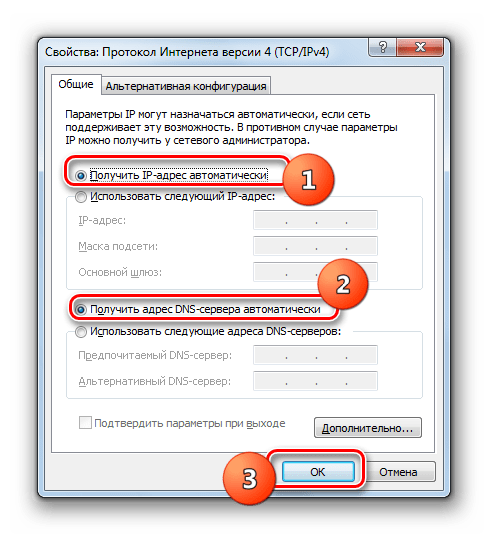
На завершення відзначимо, що якщо наші інструкції не допомогли вирішити проблему, швидше за все, вона полягає в неправильному налаштуванні роутера або провайдера. У першому випадку ви можете скористатися статтями на нашому сайті, ввівши назву використовуваного маршрутизатора в пошукове поле. У другому &8212; доведеться звертатися в службу технічної підтримки постачальника Інтернет-послуг, описавши йому ситуацію.